Reklāma
Sākot ar e-pasta ziņojumiem un dokumentiem, beidzot ar fotoattēliem un piezīmēm - jūsu Google konts ir svarīgu datu personīga atlicināšana. Vai esat izdarījis visu iespējamo, lai pasargātu to no digitālām kļūmēm un ļaunprātības?
Vismaz veiciet šīs četras pamata izmaiņas no jūsu Google konta lapā lai aizsargātu savu kontu un atvieglotu atkopšanu, ja rodas tāda nepieciešamība.
1. Pievienojiet atkopšanas e-pasta adresi un tālruņa numuru

Ja kādreiz esat bloķēts no sava Google konta, rezerves tālruņa numura vai e-pasta adreses reģistrēšana var ietaupīt dienu jums. Vislabāk ir pievienot, lai paliktu drošākā pusē gan šo informāciju, un, atverot konta iestatījumus, Google to laiku pa laikam prasa. (Drošības jautājumi vairs nav daļa no Google konta iestatīšanas.)
Ja vietnē Google nav saglabāta jūsu jaunākā kontaktinformācija, atjauniniet to šādi:
- Savā Google kontā noklikšķiniet uz Drošība sānjoslā, lai piekļūtu drošības iestatījumiem.
- Iekš Veidi, kā mēs varam pārliecināties, ka tas esat jūs sadaļā noklikšķiniet uz Atkopšanas tālrunis un Atkopšanas e-pasts iespējas pa vienai, lai pievienotu jaunu informāciju. Pārliecinieties, vai jūsu atkopšanas e-pasta adrese atšķiras no Gmail adreses, kas saistīta ar kontu, kura iestatījumus atjaunināt. Vislabāk ir izmantot adresi, kas nav Gmail adrese.
Jūs varat atjaunināt savu kontaktinformāciju arī vietnē Personīgā informācija lapu (tai var piekļūt no sānjoslas). Šeit redzēsit arī citas ar jūsu kontu saistītas e-pasta adreses. Ja parastās metodes nedarbojas, Google atkopšanas procesa laikā var lūgt jums vienu no šīm adresēm.

Jūsu atkopšanas e-pasts un tālruņa numurs nodrošina, ka varat iekļūt savā Google kontā, pat ja neatceraties paroli un / vai e-pasta adresi. Bet, lai ņemtu vērā scenāriju, kurā šīs metodes kaut kā neizdodas, ir ieteicams kopēt šos divus informācijas veidus, ko Google varētu jums lūgt konta atkopšanas laikā:
- Jūsu paroles vēsture: Ar pēdējiem pāris parolēm vajadzētu būt pietiekami. Ja izmantojat paroļu pārvaldības lietotni, iespējams, jums jau ir piekļuve šiem datiem.
- Kad izveidojāt kontu: Lūk kā uzzināt precīzu datumu, kad dzimis jūsu Google konts Kā uzzināt precīzu datumu, kad izveidojāt savu Gmail kontuLai atkoptu Google kontu, jums, iespējams, būs jāzina precīzs minētā konta izveides datums. To var uzzināt šādi: Lasīt vairāk .
2. Iestatiet divpakāpju verifikāciju

Iespējot divpakāpju verifikāciju, jūs savu Google kontu aizsargājat ar otru barjeru. Pēc tam jūsu kontam var piekļūt tikai ar paroles un dinamiska, uz laiku balstīta ciparu koda kombināciju. Šī ir sava veida forma Divfaktoru autentifikācija vai 2FA Divfaktoru autentifikācijas veidu un metožu plusi un mīnusiDivfaktoru autentifikācijas metodes nav vienādas. Daži no tiem ir uzskatāmi drošāki. Šeit ir apskatītas visbiežāk izmantotās metodes un tās, kuras vislabāk atbilst jūsu individuālajām vajadzībām. Lasīt vairāk .
Lai sāktu iestatīt šo papildu drošības pasākumu:
- Apmeklējiet vietni Drošība lapa no sānjoslas.
- Saskaņā Pierakstīšanās Google sadaļā noklikšķiniet uz Divpakāpju verifikācija.
- Nākamajā ekrānā noklikšķiniet uz Sāc pogu.
Šajā brīdī Google lūdz ievadīt derīgu tālruņa numuru, uz kuru jūs varat saņemt vienreizējus kodus. Jūs varat izvēlēties tos saņemt, izmantojot īsziņu vai balss ziņu. Izvēlieties un pēc tam noklikšķiniet uz Nākamais saite.
Nākamajā ekrānā ierakstiet sešciparu kodu, kuru tālrunī saņēmāt no Google, un vēlreiz noklikšķiniet uz Nākamais. Turpiniet iespējot 2FA, noklikšķinot uz Ieslēdz saite, kas parādās.
Pēc tam redzēsit nedaudzas alternatīvas, kuras varat izmantot kā otro soli, ja, teiksim, jūsu tālrunis nav pieejams vai ja jūs izvēlaties drošāku / vieglāku iespēju. Fiziskās drošības atslēga ir jūsu drošākā izvēle.
Neatkarīgi no tā, vai dodaties līdzi, vai vēlaties pieturēties pie īsziņām vai īpašas autentifikatora lietotnes, pārliecinieties, ka nepalaidīsit garām šo nākamo darbību: rezerves kodu drukāšanu.
Drukāt rezerves kodus
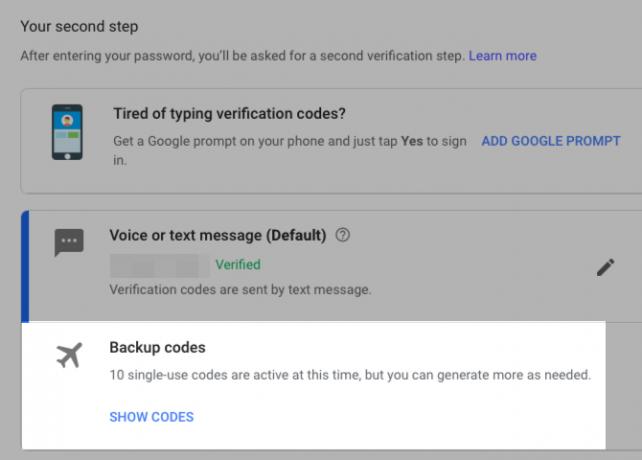
Dažreiz jums nebūs piekļuves nevienai no jūsu parastajām metodēm vienreizēju verifikācijas kodu ģenerēšanai. Varbūt esat pazaudējis tālruni vai tas ir bezsaistē. Varbūt jūsu autentifikatora lietotne nedarbojas pareizi.
Neatkarīgi no problēmas, tai nav jāierobežo jūsu piekļuve jūsu Google kontam. Ja jums ir gatavs rezerves kods, dodieties uz tālāk norādīto. Kā tos iegūt:
- Ja neatrodaties Divpakāpju verifikācija ekrāns jau ir pieejams, izmantojot Drošība> Pierakstīšanās Google.
- Noklikšķiniet uz Uzstādīt saite zem Rezerves kodi.
- Saglabājiet 10 Google ģenerētos rezerves kodus. Jūs varat tos izdrukāt PDF failā, lejupielādēt tos kā teksta failu vai ielīmēt drošā piezīmē savu paroli pārvaldniekā. Katrs no šiem kodiem ir piemērots vienreizējai lietošanai.
Ja vienreiz esat jau ģenerējis kodu kopu, bet toreiz to nesaglabājāt, rīkojieties tāpat kā iepriekš. (Ņemiet vērā, ka redzēsit Rādīt kodus saite, nevis a Uzstādīt saite Rezerves kodi sadaļa.)
3. Kontrolējiet to, ko kopīgojat Google
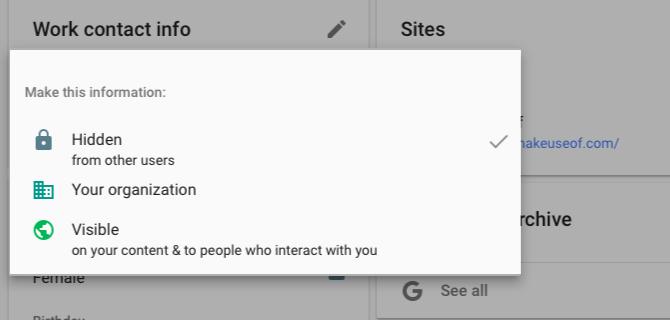
Informācijas zagļi var izmantot personisko informāciju, lai nozagtu jūsu identitāti 10 informācijas vienības, kas tiek izmantotas, lai nozagtu jūsu identitātiIdentitātes zādzība var būt dārga. Šeit ir 10 informācija, kas jums jāaizsargā, lai jūsu identitāte netiktu nozagta. Lasīt vairāk . Tāpēc ir obligāti jāaizsargā tādi dati kā dzimšanas datums un vieta, tālruņa numurs, e-pasta adrese, fiziskā adrese utt.
Ja šādi dati ir daļa no jūsu Google konta, varat kontrolēt, kurš tos redz Kontrolējiet to, ko cilvēki redz par jums lappuse. Apmeklējiet šo lapu, noklikšķinot uz Cilvēki un kopīgošana> Izvēlieties to, ko redz citi savā Google kontā.
Šeit noskenējiet lapu, lai precīzi noteiktu informācijas bitus, kuriem ir vai nu a Redzams etiķete vai a zemeslode ikona. Šie marķieri parāda, ka attiecīgie dati ir redzami ikvienam, kas ar jums mijiedarbojas, tas nozīmē, ka tas ir publisks. Noklikšķiniet uz tiem pa vienam, lai datus atzīmētu kā Slēpts. Jums ir arī iespēja izvēlēties etiķeti Jūsu organizācija, kas nodrošina, ka šos datus var redzēt tikai jūsu komandas locekļi.
4. Atcelt piekļuvi no trešo pušu lietotnēm, kuras jūs neizmantojat

Jūs, iespējams, izmantojat savu Google kontu, lai pieteiktos trešo personu lietotnēs. Vai arī, iespējams, esat piešķīris šādu lietotnes atļauju, teiksim, skatīt un mainīt savu Google kalendāru. Vislabāk ir nodrošināt, lai jūsu Google kontam būtu piekļuve tikai tām lietotnēm, kurām uzticaties un kuras izmantojat. Kas attiecas uz pārējo, mēs iesakām atsaukt viņu privilēģijas.
Lai to izdarītu, piekļūstiet Lietotnes ar piekļuvi jūsu kontam lappuse. Ar to jūs varat nokļūt vairākos veidos Drošība lappuse:
- Noklikšķiniet uz Pārvaldiet trešo personu piekļuvi saite zem Trešo pušu lietotnes ar piekļuvi kontam, vai
- Klikšķiniet uz Pierakstīšanās, izmantojot Google zem Pierakstīšanās citās vietnēs.
Tagad nākamajā ekrānā jūs redzēsit visas ārējās lietotnes, kurām ir piekļuve kādam no jūsu Google konta aspektiem. Noklikšķiniet uz katras lietotnes, lai redzētu, kuras Google konta daļas tā var skatīt un rediģēt. Ja neesat apmierināts ar redzēto, noklikšķiniet uz Noņemt piekļuvi pogu, lai atvienotu lietotni no sava konta.
Šis process faktiski neizdzēš jūsu kontu trešās puses lietotnē. Tas tikai nepieļauj piekļuvi kontam, līdz jūs atkārtoti izveidojat savienojumu ar savu Google kontu. Lai to patiesi izdzēstu, jums būs jādzēš attiecīgās lietotnes konts pirms piekļuves atcelšanas lietotnei no sava Google konta.
Aizsargājiet savu Google kontu
Satraukšana no svarīga tiešsaistes konta (vai tā datu pazaudēšana) var būt satraucoša pieredze. Un, ja šis konts ir jūsu Google konts, tas var izraisīt pilnīgu paniku. Iepriekš nepieļaujiet šo situāciju, nodrošinot savu kontu ar iepriekšminētajām izmaiņām. Jums arī vajadzētu izpētiet Google uzlabotās aizsardzības programmu.
Pēc tam varat pāriet uz Google personalizēšanu un uzlabošanu. Lai sāktu ar to, mainiet savu Google profila attēlu Kā nomainīt Google profila attēluPat ja jūs neizmantojat pakalpojumu Google Plus, joprojām ir svarīgi pareizi nokļūt, jo tas ir profila attēls, kas būs redzams Gmail, Google kalendārā un citos Google pakalpojumos. Lasīt vairāk .
Pirms koncentrēties uz tehnoloģijām un rakstīšanu, Akshata apmācīja manuālo testēšanu, animāciju un UX dizainu. Tas apvienoja divas no viņas iecienītākajām aktivitātēm - sistēmu izpratnes un žargona vienkāršošanu. Vietnē MakeUseOf Akshata raksta par labāko no jūsu Apple ierīcēm.